Этот гайд расскажет о том, как улучшить ваш игровой процесс. Вы найдёте советы о том, как сделать конкретные вещи быстрее, сосредоточить своё внимание на главном.
- Горячие клавиши (хоткеи)
- Хоткеи скила
- Хоткеи предметов
- Хоткеи движения
- Хоткеи выбора блока
- Хоткеи курьера и магазина
- Хоткеи чата
- Фразы
- Интерфейс горячих клавиш
- Настройки
- Геймплей
- Начало игры
- Середина игры – командный этап
- Конец игры
- Общая информация об игре
- Настройки управления
- Способности
- Предметы
- Действия юнитов
- Прочее
- Расширенные настройки
- Настройки игры
Горячие клавиши (хоткеи)
Конечно, чтобы что-то сделать вы используете клавиатуру. Но не нужно использовать такие комбинированные клавиши, как ctrl+1. Это потеря времени и усилий.
Хоткеи скила
Это по умолчанию q w e d f r. Не используйте quickcast. Вы не можете быть уверены, что именно произойдёт и более того вам понадобится мышь. Вы потратите своё время.
Хоткеи предметов
1 2 3 4 5 6. Не используйте quickcast.

Хоткеи движения
Атака — «А». Просто нажмите «А» на ближней вражеской башне на мини-карте, и все.
Отменить текущее действие — «S». Это довольно важная клавиша. Применяется для отмены действия или уклонении от чего-то.
Хоткеи выбора блока
- f1-герой, f2-все, f3-все, кроме героя, f4-курьер.
- Следующий блок «tab». Очень полезно в игре с героем-ползает как медведь одинокого друида.
Хоткеи курьера и магазина
- Открыть магазин: «b»
- Быстрая покупка: «х». Позволит купить предметы там, где вы закрепляете их из магазина. «Shift click» — закрепить элементы. Добавить больше элементов — «ctrl shift click».
- Купить ТР: «с». На самом деле это предмет, требующий особого внимания.
- Взять предметы из тайника: «v». Полезно на базе (может, и на вражеской).
Хоткеи чата
- Командный голосовой чат: «t»
- Голосовой чат команды: «g». Можно использовать, находясь в команде.
- Колесо чата: «u».
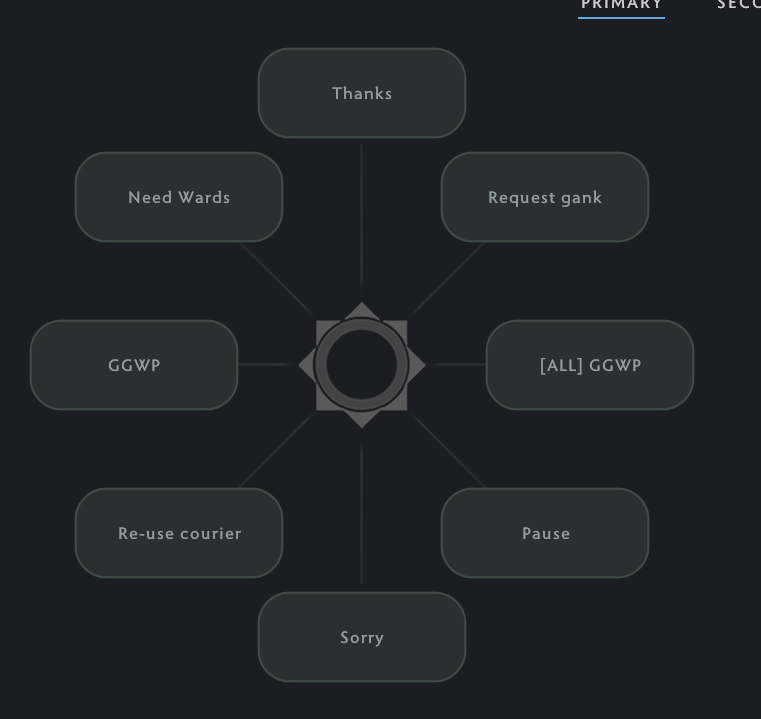
Фразы
- Вернуться «-»
- Пуш «+» (в атаку)
- Хорошо сыграл «0»
Клавиши на цифровой клавиатуре.
Интерфейс горячих клавиш
- Камера: «мышь3» (колесо мыши).
- Табло: “ (клавиша консоли)
- Пауза f9, по умолчанию

Проверьте эти хоткеи
- Узнать способности: сочетание клавиш ctrl+ключевые навыки.
- Талант: можете не использовать клавишу, тут вы скорее всего не ошибетесь.
- Глиф: «h», используйте быстро, пока враг приближается. Не забывайте, каждая башня t1 обновляет глиф, когда разрушается.
- Сканирование: «y». Можно использовать это, когда идете в темные места.
Настройки

- Автоматическая атака: всегда стандартно. Не пытайтесь установить, если не знаете, что делать.
- Нужно убрать галочку напротив ченнелинговых способностей. При наборе текста это не имеет большого значения.
- Не используйте центральную камеру на респауне.
- Необходимо постоянно проверять мини-карту. Это должно выглядеть как на картинке выше. Вы увидите какой там враг. Направление не имеет значения, это ведь не танчики.

- Вызванная единица автоматической атаки должна быть «всегда», их задача — атаковать.
- Автоматическое повторение правой кнопки мыши: привыкните к нему, не нажимайте много раз на мышь.
- И, конечно, отключите дрожание экрана.
Геймплей
Каждый игрок имеет одну цель в этой игре. Если это место, вы играете за победу. Если это не рейтинг, то это не рейтинг, то играйте ради удовольствия. Чтобы выиграть, необходимо быть сильными. Вы не сможете выиграть, будучи слабыми.
Начало игры
Вам необходимо получить опыт и золото. Это легко, если вы контролируете свою полосу. Лучший результат будет, если вы вытолкните врагов со своей полосы и захватите фарм. Если кто-то из команды теряет полосу и нуждается в помощи, им необходимо помочь. Нужно улучшить свои навыки. Не покупайте закалочное лезвие в качестве стартового элемента. Нужно выжить на своей полосе и оттолкнуть врага. Купите предметы hp mp и прочный щит.
Середина игры – командный этап
На этом этапе не должно быть никаких полос. Основные герои должны иметь необходимые предметы. Команды перегруппировываются и идут вместе к победе, инициируя бои. Если у основных героев нет необходимых предметов, таких как blink, shadow blade или blade mail, нужно приобрести их и продолжать атаку. Не атакуйте слишком сильно, если не видите, что враг возвращается.
Конец игры
У каждого есть свои предметы. Вы просто боретесь за победу. Никогда не играйте в одиночку, выступайте впятером. Не идите на убийства. Есть много примеров, когда команда преследует только убийства, не продвигаясь вперед, и в итоге проигрывает, поскольку команда врагов может вернуться.
Общая информация об игре
- Давление на врага и дальнейшее продвижение очень важно. Без этого вы не сможете выиграть. Вражеская команда, в конце концов, может вернуться.
- Стакинг может изменить игру.
- Контролируйте полосу с помощью крепов. Держите их на безопасном расстоянии, чтобы герой мог безопасно фармить.
- Подумайте о сборке с начала игры. Получите необходимые элементы. Если у противников есть ядерное оружие, сделайте bkb или трубы. Если у врагов есть тролль, вам нужен алебарду. Если вы пророк, а у врагов есть spirit breaker, оставайтесь незаметным. Если ни у кого в команде нет навыков атаки, вам необходимы push-предметы, такие как meteor, necronomicon.
- Саппорты могут принять последние атаки. Для них также необходимы деньги.
- Используйте дым, пыль, расходный материал. (не только саппортов)
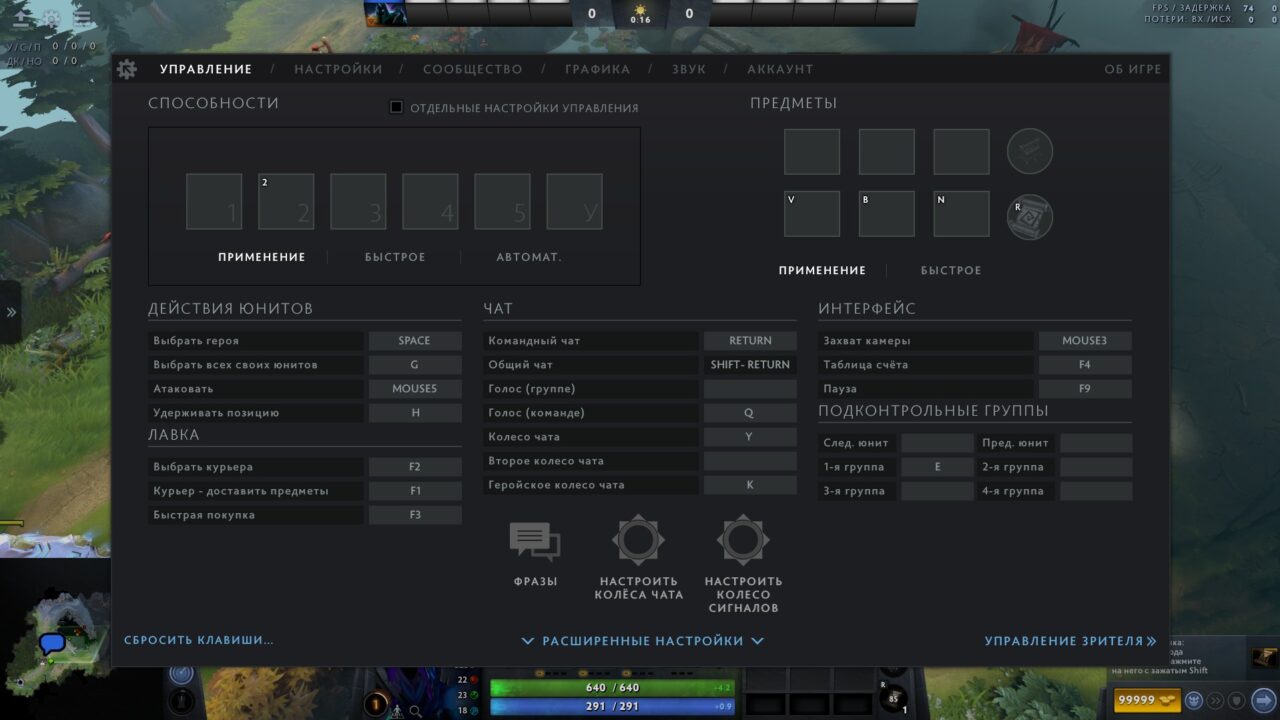
- Настройки управления
- Настройки игры
В Dota 2 придумано множество различных настроек, дающих игрокам возможность управлять собственным персонажем, подконтрольными юнитами, зданиями и т.д. Все они размещаются в специальном разделе, который открывается клавишей со значком в виде шестеренки. В нём представлено несколько вкладок с различными настройками. В данном обзоре предлагаем разобраться с тем, какие из них являются наиболее важными и как правильно их настраивать для комфортной игры.
Настройки управления
Прежде чем начинать играть в Dota 2, необходимо забиндить (настроить) все основные клавиши управления. Представлены они во вкладке с соответствующим названием «». Она состоит из множества разделов с различными названиями и биндами. Предлагаем ознакомиться со всеми ними более подробно.
Способности
У каждого героя в Dota 2 есть свой набор способностей, которые размещаются на специальной панели в нижней части экрана. Использовать их все можно с помощью клавиш, которые были забиндены в ваших настройках. Начнем с того, что в игре существует 3 типа использования скиллов:
- . В этом случае для применения способности нужно будет нажать на забинденную клавишу, затем навести мышку на цель и кликнуть ПКМ.
- Быстрое (квик касты). Такой вариант является более быстрым, так как в этом случае для использования способности не нужно нажимать ПКМ. Достаточно лишь навести мышку на цель и кликнуть по скиллу соответствующей клавишей.
- . В этом случае при нажатии на клавишу включается автоматическое применение способности (активируется сразу по готовности). Однако, такой вариант подходит не для всех скиллов.
Чтобы получить возможность выбирать тип применения способностей, перейдите в раздел «Расширенные настройки» и активируйте пункт «Расширенное быстрое/автомат. применение».
Также, отметим, что в настройках есть пункт «Отдельные настройки управления». В этом случае предлагается настраивать клавиши отдельно для каждого героя.
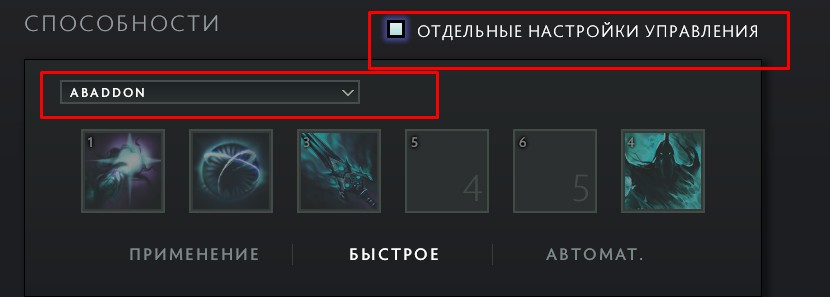
Что касается того, какие клавиши выбирать для использования способностей, то в этом случае можете действовать по собственному усмотрению. Большинство же опытных игроков предпочитают настраивать клавиши буквами «Q, W, E, D, F, R».
Предметы
В Dota 2 доступно множество активных предметов, которые можно использовать также, как и способности. Причем для них тоже существует быстрое и обычное применение (рекомендуем оставить несколько ячеек инвентаря с обычным применением, так как некоторые предметы невозможно использовать с квик кастами).
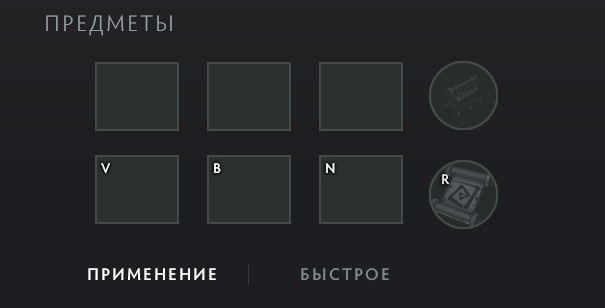
Для предметов обычно биндят клавиши, расположенные в самом низу клавиатуры (Z, X, C, V, B и Space). Также, некоторые профессиональные игроки настраивают их на цифры (1, 2, 3 и т.д.). Можете опробовать любой из этих вариантов и определиться с тем, какой из них является наиболее удобным для вас.
Действия юнитов
В этом разделе представлены основные настройки управления персонажем. Предлагаем ознакомиться подробнее с каждым из пунктов:
- . Эта настройка позволяет в одно нажатие на специальную клавишу переместить камеру на вашего героя. Чаще всего для этого выбирают кнопку «».
- Выбрать всех своих юнитов. Эта настройка чаще всего используется на героях с сумонами и иллюзиями. Она позволяет в одно нажатие кнопки взять под контроль сразу всех призванных существ.
- . Эта клавиша позволяет денаить крипов, вышки и союзинков, а также ударять по указанной области. Обычно для этого выбирают клавишу «».
- . Эта клавиша отменяет текущее действие и останавливает вашего героя. По умолчанию устанавливается кнопка «», которую и используют многие игроки.
Представленные клавиши являются крайне важными и очень часто используются в игре. Так что, рекомендуем устанавливать на них удобные вам кнопки, чтобы можно было без каких-либо проблем управлять собственным героем.
Прочее
В этот раздел вошли все дополнительные настройки, представленные в разделе «». Предлагаем ознакомиться с ними более подробно:
- . Здесь представлено сразу 3 важных пункта, которые помогут вам быстро приобретать предметы и доставлять их своему герою. Среди них доступны: Выбрать курьера – рекомендуем настроить клавишу «»; Курьер – доставить предметы – обычно выбирают клавишу «»; Быстрая покупка – выбирайте любую удобную клавишу.
- . В этом разделе представлено множество биндов для использования текстового и голосового чата, а также специальных фраз и кричалок. Все эти кнопки рекомендуем настраивать по собственному усмотрению.
- . Здесь доступно 3 бинда: Захват камеры – бесполезная функция, которой обычно никто не пользуется; Таблица счета – можно оставить настройку по умолчанию; Паузка – оставляем стандартную настройку «».
- . Этот раздел рекомендуем настраивать в том случае, если вы захотите поиграть на героях с сумонами. Тогда можно будет сделать отдельные клавиши для каждой подконтрольной группы. Всем остальным советуем лишь настроить клавишу След. юнит (обычно выбирают кнопку «»).
В принципе, все клавиши, входящие в представленные выше настройки, можно оставить с настройками по умолчанию. Но если хотите, то меняйте их на более удобные для вас значения.
Расширенные настройки
В разделе «» есть вкладка «», где доступно ещё несколько разделов с дополнительными настройками. Среди них рекомендуем обратить внимание на следующие пункты:
- Отменить текущее действие. Крайне важная клавиша, которая позволяет быстро отменять каст способности или телепорта. Кроме того, с её помощью можно стопить крипов или других героев. Чаще всего игроки биндят под эту настройку клавишу «».
- . Эта клавиша автоматически включает «» (неуязвимость для ваших построек). Можете добавить сюда любую удобную кнопку.
- . Эта кнопка дает возможность активировать насмешку, которая надета на вашем герое. Является необязательной настройкой, так что можно забиндить её на любую клавишу.
Также, рекомендуем заглянуть в раздел «» и проставить в нём галочки во всех пунктах кроме «» и «Захват камеры ЛКМ».
Настройки игры
Выше были рассмотрены все основные настройки, которые необходимы для управления собственным персонажем, а также подконтрольными юнитами и постройками. Сейчас же предлагаем ознакомиться с дополнительными настройками, которые сделают игру в Dota 2 ещё более комфортной. Все они представлены в разделе «» и поделены на следующие разделы:
- . В самом начале этого раздела представлены настройки автоатаки (рекомендуем поставить «»). Также, есть несколько пунктов, среди которых рекомендуем выбрать все кроме: «Автовыбор призванных существ» и «Остановка способностей отдельной клавишей» (эти настройки могут помешать вам во время игры).
- . В этом разделе рекомендуем отключить все пункты кроме первого, так как они лишь будут мешать во время игры. Также, здесь можно настроить скорость передвижения камеры (выбирайте значение по своему усмотрению).
- . Здесь представлены различные настройки для мини-карты, которая доступна во время игры. Их рекомендуем настраивать так, как вам будет удобно.
- . В самом начале этого раздела можно выбрать язык интерфейса в игре (доступен русский язык). Далее, рекомендуем включить все пункты, так как они будут давать полезную информацию при зажатой клавише Alt во время игры. А в нижней части этого раздела можете выбирать настройки по своему усмотрению.
- . В этом разделе доступно множество дополнительных настроек. Все они выбираются игроками индивидуально. Рекомендуем лишь включить следующие пункты: Игры без групп при ролевом поиске – обязательно включайте, если играете в одиночку; Отображать информацию о сети – этот пункт включит панель с указанием ФПСа и пинга; Поверх всех окон, когда игра найдена – эта настройка позволит вам всегда вовремя принимать найденную игру.
На этом все основные настройки игрового процесса в Дота 2 заканчиваются. Также, отметим, что здесь присутствуют и дополнительные вкладки с различными настройками чата, графики и звука. Воспользоваться ими вы можете в любой момент, нажав на кнопку со значком шестеренки в главном меню или во время игры.






